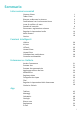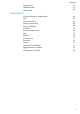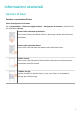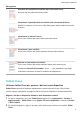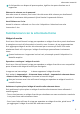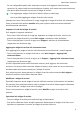MatePad User Manual-(BAH4-W09&L09,HarmonyOS 2_01,it)
Table Of Contents
- Manuale dell'utente
- Sommario
- Informazioni essenziali
- Gesture di base
- Tablet Clone
- Bloccare e sbloccare lo schermo
- Familiarizzarsi con la schermata Home
- Icone di notifica e di stato
- Pannello di controllo
- Schermate e registrazione schermo
- Regolare le impostazioni audio
- Multi-finestra
- Caarica
- Funzioni intelligenti
- HiVoice
- AI Lens
- HiTouch
- Huawei Share
- Huawei Print
- Collaborazione multischemo
- Controller multimediale
- Fotocamera e Galleria
- App
- Telefono
- Messaggi
- Calendario
- Orologio
- Blocco note
- Registratore
- App gemella
- Gestione tablet
- Tablet Clone
- Impostazioni
- Cercare elementi in Impostazioni
- Wi-Fi
- Altre connessioni
- Display e luminosità
- Suoni e vibrazioni
- Notifiche
- Biometria e password
- App
- Batteria
- Archiviazione
- Sicurezza
- Privacy
- Funzioni di accessibilità
- Aggiornamenti di sistema
- Informazioni sul tablet
3 Sul vecchio dispositivo, apri l'app Tablet Clone, tocca Questo è il vecchio dispositivo e
segui le istruzioni sullo schermo per connettere il vecchio dispositivo con il nuovo
dispositivo scansionando un codice o connettendoti manualmente.
4 Sul vecchio dispositivo, seleziona i dati che vuoi clonare, quindi tocca Avanti > Trasferisci
per iniziare la clonazione.
Eseguire la migrazione dei dati da un iPhone o iPad
1 Sul nuovo dispositivo, apri l'app Tablet Clone o vai in Impostazioni > Sistema e
aggiornamenti > Tablet Clone, tocca Questo è il nuovo dispositivo e seleziona iPhone/
iPad.
2 Segui le istruzioni sullo schermo per scaricare e installare Tablet Clone sul vecchio
dispositivo.
3 Sul vecchio dispositivo, apri l'app Tablet Clone, tocca Questo è il vecchio dispositivo e
segui le istruzioni sullo schermo per connettere il vecchio dispositivo a quello nuovo
scansionando un codice o procedendo manualmente.
4 Sul vecchio dispositivo, seleziona i dati che desideri clonare, quindi segui le istruzioni sullo
schermo per completare la clonazione dei dati.
Bloccare e sbloccare lo schermo
Bloccare e sbloccare lo schermo
Bloccare lo schermo
Se il dispositivo rimane inattivo per un periodo di tempo, bloccherà automaticamente lo
schermo e entrerà in modalità sospensione per risparmiare energia.
In alternativa, puoi bloccare manualmente lo schermo in uno dei seguenti modi:
• Premi il pulsante di accensione.
• Sulla schermata Home, avvicina due dita per accedere alla modalità di
modica della
schermata. Tocca Widget, quindi trascina l'icona Blocco schermo sulla schermata Home.
Ora puoi toccare l'icona Blocco schermo per bloccare lo schermo.
Impostare il periodo di timeout dello schermo
Accedi a Impostazioni > Display e luminosità > Sospensione e seleziona un periodo di
timeout dello schermo.
Accendere lo schermo
Puoi accendere lo schermo in uno dei seguenti modi:
• premi il pulsante di accensione.
• Vai in Impostazioni > Funzioni accessibilità > Scorciatoie e gesture > Attiva lo schermo
e attiva Solleva per attivare e/o Doppio tocco attiva schermo. Quindi usa la funzione
corrispondente per accendere lo schermo.
Informazioni essenziali
4